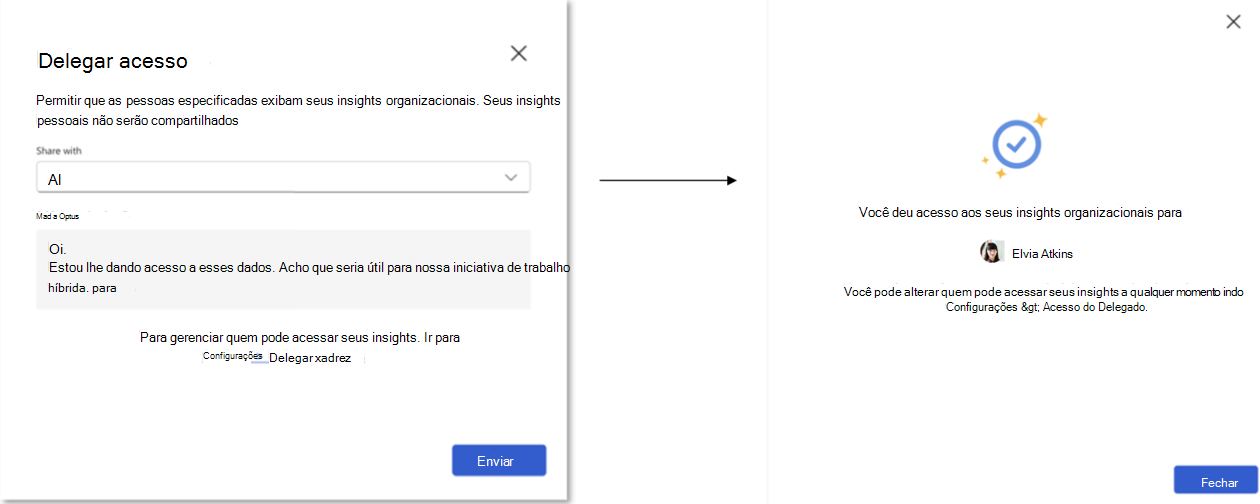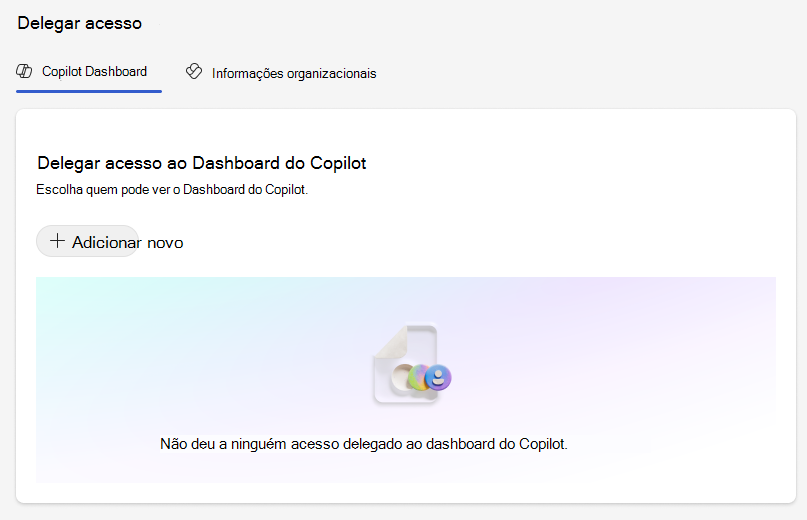Delegar o acesso às informações organizacionais e ao Dashboard do Copilot
Pode delegar o acesso às suas informações organizacionais e ao Dashboard do Copilot a outras pessoas na sua empresa. Ao contrário das informações organizacionais, a função de gestor de grupo não é necessária para delegar o acesso ao Dashboard do Copilot.
Observação
A funcionalidade Delegação do Dashboard do Copilot está a ser implementada gradualmente para os nossos clientes, pelo que poderá não estar disponível para todos de imediato.
Ao conceder acesso delegado, outra pessoa na sua empresa, como o seu chefe de gabinete ou um dos seus relatórios diretos, teria o mesmo acesso que tem às informações organizacionais. Podem vê-las e operacionalizar decisões empresariais com base nos dados e informações.
Não existem alterações às métricas, agregação ou ferramentas de filtragem disponíveis para o delegado. No entanto, o delegado não tem acesso às suas informações pessoais ou ações pessoais recomendadas, como partilhar informações ou enviar elogios a um colaborador recente.
Se utilizar esta funcionalidade opcional, eis alguns outros aspetos a ter em conta:
Só pode delegar o acesso de informações organizacionais a pessoas que tenham uma licença do Viva Insights.
Os delegados do dashboard copilot já não precisam de uma subscrição do Viva Insights.
Pode delegar o acesso a quem quiser e a todas as pessoas que quiser (limite máximo de 75), desde que estejam no seu inquilino.
Pode revogar o acesso a quem quiser em qualquer altura.
Um delegado não pode delegar o acesso a outras pessoas.
Se atribuir delegados e for removido como um gestor de grupo do Viva Insights, os delegados que atribuiu também serão removidos juntamente com o respetivo acesso.
Como atribuir um delegado
Dashboard copilot de informações organizacionais &:
Aplica-se a: Pessoas com acesso a informações organizacionais ou Dashboard copilot
- Selecione a funcionalidade à qual pretende delegar acesso e, em seguida, selecione as reticências (...) no canto superior direito.
- Selecione Delegar acesso.
- Em Partilhar com, escreva o nome ou os nomes das pessoas que pretende atribuir como delegados. Também pode adicionar uma nota pessoal, mas não é necessária.
- Selecione Enviar.
Segundo método para atribuir delegados
Este método não só lhe permite atribuir delegados, como adicionar e remover delegados todos no mesmo ecrã.
Dashboard copilot de informações organizacionais &:
Aplica-se a: Pessoas com acesso a informações organizacionais ou dashboard copilot
- Na aplicação Viva Insights, selecione as reticências (...) no canto superior direito.
- Selecione Definições.
- Selecione Delegar acesso.
- Aqui, pode encontrar os delegados e a data de início do respetivo acesso.
- Para adicionar um novo delegado, no canto superior direito, selecione Adicionar novo.
- Para revogar o acesso de um delegado existente, selecione o ícone Eliminar (caixote do lixo).
Sempre que um delegado tiver sido adicionado, será notificado no Chat do Teams sobre o respetivo estado de acesso atual.
Delegar vista de acesso
Dashboard de Informações Organizacionais e Copilot
Aplica-se a: Pessoas com acesso delegado
- Se lhe for concedido acesso delegado, receberá uma mensagem automatizada no Teams do gestor que lhe deu acesso.
- Na mensagem, selecione Ver informações. Em seguida, será redirecionado para a vista do gestor do respetivo dashboard.
- Em qualquer um dos dashboards no canto superior esquerdo, verá uma faixa concebida para o informar das informações do coordenador que está a ver. Selecione Ver informações para ou Ver Dashboard do Copilot para, no respetivo dashboard. Se lhe for concedido acesso delegado por vários líderes, selecione a faixa para alternar entre dashboards diferentes.
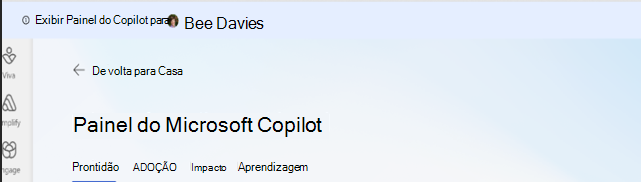
Observação
A faixa Ver Dashboard do Copilot só está acessível a partir do dashboard copilot e não pode ser visualizada em nenhum outro lugar na aplicação Viva.
Remover o acesso ao Dashboard copilot delegado com o PowerShell
Importante
As políticas para desativar a delegação para o dashboard copilot só podem ser aplicadas a todo o nível de inquilino neste momento.
Pode definir uma política para desativar a delegação para o Dashboard do Copilot para o inquilino com cmdlets do Powershell. Esta é uma política ao nível do inquilino, não uma política ao nível do utilizador ou do grupo. Nenhum utilizador pode delegar o acesso ao Dashboard do Copilot até remover ou atualizar a política. Antes de poder utilizar o cmdlet, tem de instalar um módulo e iniciar sessão para ser autenticado. Saiba mais sobre como definir estas políticas.
Ligue-se ao Exchange Online e, quando lhe for pedido, inicie sessão com as suas credenciais de administrador.
Depois de iniciar sessão, pode gerir o acesso ao seu inquilino com o cmdlet Add-VivaModuleFeaturePolicy:Add-VivaModuleFeaturePolicy.
Exemplo: desativar a delegação do Dashboard do Copilot para todos os utilizadores no seu inquilino.
ModuleId : VivaInsights
FeatureId : CopilotDashboardDelegation
Name : DisableFeatureForAll
IsFeatureEnabled : false
Everyone
Observação
Depois de desativar a funcionalidade delegada para o Dashboard do Copilot, poderá demorar até 12 horas a refletir a alteração.
Tópicos relacionados
Comentários
Em breve: Ao longo de 2024, eliminaremos os problemas do GitHub como o mecanismo de comentários para conteúdo e o substituiremos por um novo sistema de comentários. Para obter mais informações, consulte https://aka.ms/ContentUserFeedback.
Enviar e exibir comentários de